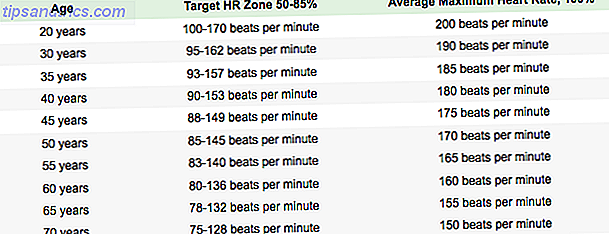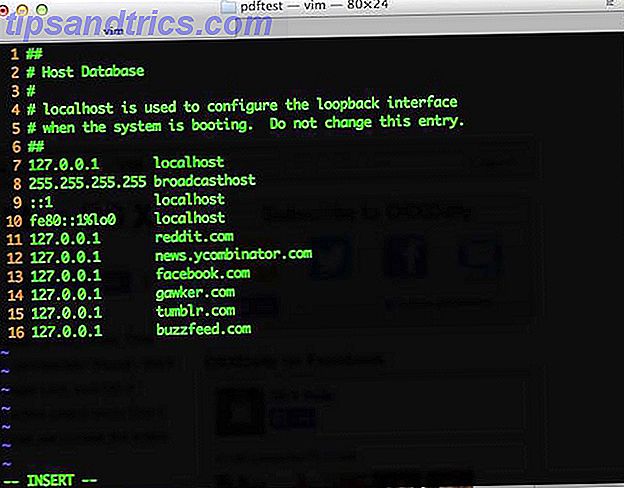Mentre Windows 10 fornisce metodi rapidi per regolare quasi tutte le impostazioni comuni, non esiste un modo rapido per regolare la luminosità dello schermo se non si dispone di tasti laptop dedicati.
Ma se si desidera migliorare la durata della batteria Come ottimizzare Windows 10 per la durata della batteria Come ottimizzare Windows 10 per la durata della batteria La durata della batteria è un fattore piuttosto importante per i dispositivi mobili. Mentre Windows 10 offre nuove funzionalità per gestire le impostazioni di alimentazione, le impostazioni predefinite non contribuiscono necessariamente alla durata ottimale della batteria. È tempo di cambiarlo. Per saperne di più o semplicemente per aumentare l'utilità della barra delle applicazioni Personalizzazione della barra delle applicazioni di Windows 10: Guida completa Personalizzazione della barra delle applicazioni di Windows 10: Guida completa Utilizzare questa guida per rendere la barra delle applicazioni di Windows 10 più esteticamente gradevole e più utile. Ti mostreremo come personalizzare completamente la tua barra delle applicazioni. Per saperne di più, c'è un modo semplice per aggiungere un cursore della luminosità: uno strumento semplice chiamato Dispositivo di scorrimento della luminosità.
Per prima cosa, visita la pagina GitHub di Brightness Slider e fai clic sul link di download nella parte inferiore della pagina. Non c'è niente da installare, quindi quando fai clic per aprirlo il programma viene eseguito immediatamente. Si potrebbe vedere un avviso di Windows Defender SmartScreen Che software di sicurezza dovresti utilizzare in Windows 10? Quale software di sicurezza dovresti utilizzare in Windows 10? Nonostante sia in bundle con il proprio strumento di sicurezza, Windows 10 necessita di software aggiuntivo per proteggere i dati e rendere le tue esperienze online al sicuro. Ma quale software di sicurezza dovresti scegliere per Windows 10? Leggi di più che non è stato possibile verificare l'app: fai clic su Ulteriori informazioni e poi Esegui comunque per avviarla.
Una volta eseguito, vedrai una piccola icona del sole nella barra delle applicazioni. Se non lo vedi, fai clic sulla piccola freccia accanto alla riga di icone per trovarlo. Si consiglia di trascinarlo verso il basso accanto al volume, alla rete e ad altre icone per un facile accesso.

Fai clic sull'icona del sole e otterrai un cursore della luminosità che ti consente di regolare la luminosità a tuo piacimento. Questo è tutto ciò che c'è da fare. Tieni presente che questa app non verrà eseguita all'avvio per impostazione predefinita. Se si desidera che sia sempre disponibile, fare clic con il pulsante destro del mouse sull'icona di Sun e fare clic su Esegui all'avvio in modo da non doverlo avviare manualmente in qualsiasi momento.
Ovviamente se stai usando un desktop, non hai molto senso per questo strumento. Ma per quelli su laptop e in particolare su tablet, un dispositivo di scorrimento è molto più comodo che scavare attraverso diversi menu per regolare la luminosità.
Qual è il tuo metodo preferito per regolare la luminosità? Questo strumento ti ha aiutato a risolvere un tuo bisogno? Diteci se vi piace nei commenti!
Immagine di credito: lucadp / Depositphotos